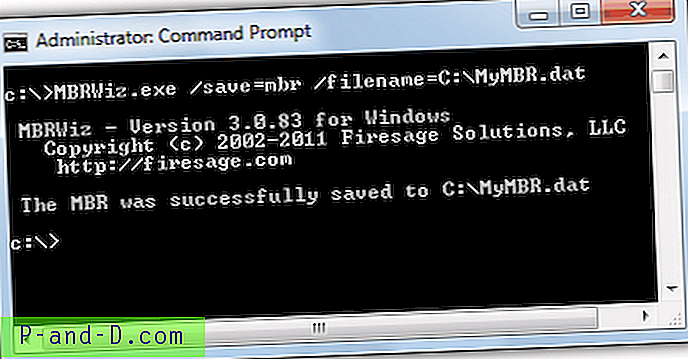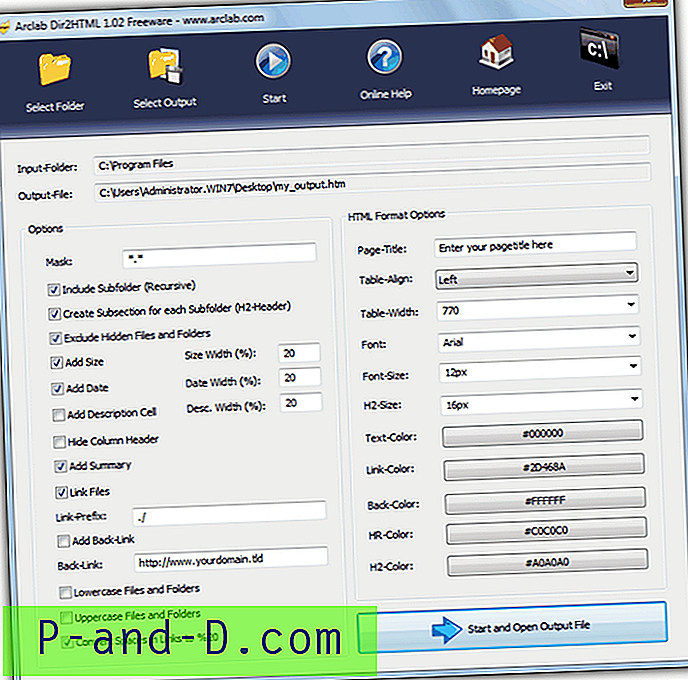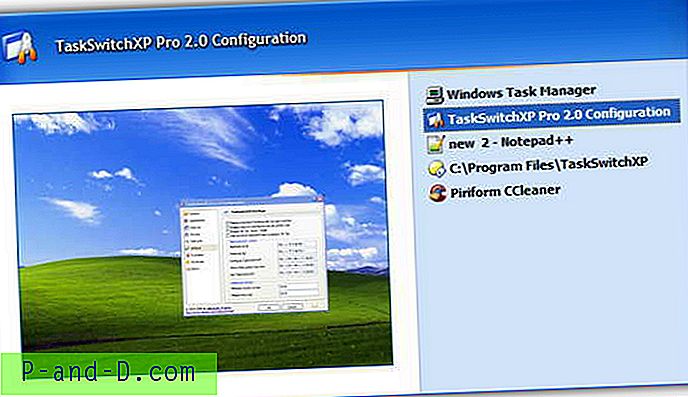일부 사용자는 UAC (사용자 계정 컨트롤) 대화 상자의 "예"단추가 비활성화되거나 회색으로 표시되는 이상한 문제에 직면하고 있습니다. 결과적으로 관리자 권한으로 프로그램을 시작할 수 없습니다 (관리자 권한으로 실행).

이 문제는 사용자 계정 그룹 멤버쉽이 엉망이고 계정에 더 이상 관리자 권한이없는 경우에 발생할 수 있습니다. 이 상황은 사용자 계정을 실수로 표준 사용자 또는 게스트로 설정했을 때, 특히 시스템에 다른 관리자 계정이없는 경우에 발생합니다. 또한 기본 제공 "관리자"계정이 기본적으로 비활성화되어 있으면 UAC 또는 사용자 계정 권한 문제를 해결하는 방법이 궁금 할 수 있습니다.
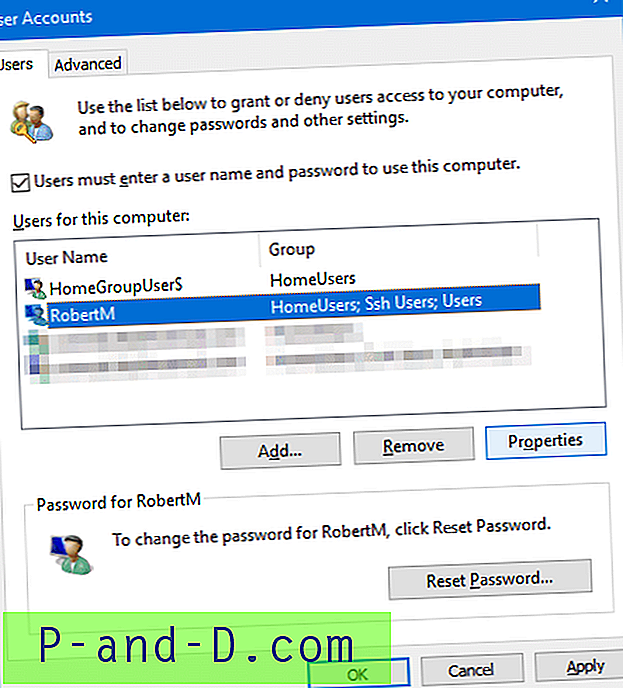
관련 : [Fix] UAC가 관리자로 로그인 한 경우에도 비밀번호를 묻습니다.
수정 : 사용자 계정 컨트롤 예 버튼 회색으로 표시됨
문제가있는 사용자 계정의 그룹 구성원을 수정할 수 있습니다. 이를 위해서는 Windows 10 부팅 가능 설치 디스크를 사용하고 복구 옵션에 액세스해야합니다. 어쨌든 관리자 계정 암호를 묻는 메시지가 표시되므로 기본 제공 복구 옵션에 액세스해도 도움이되지 않습니다. 따라서 Windows 설치 디스크로 시스템을 부팅하고이를 사용하여 복구 옵션에 액세스해야합니다.
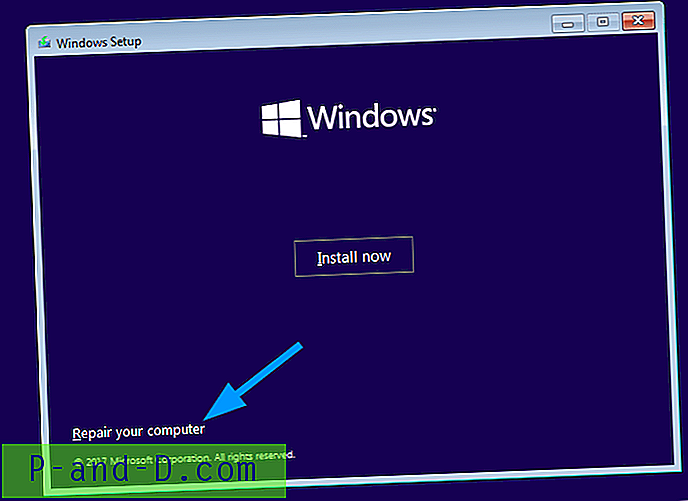
자세한 내용은 Windows 10에서 수정 : 관리자 권한 또는 암호 손실 문서를 읽고 옵션 2 : 기본 제공 관리자 사용 아래의 단계를 수행하고 해당 문서 의 계정 그룹 구성원 을 수정 하십시오. 해당 기사 의 손상된 사용자 계정 의 그룹 멤버십 수정 단락 아래 단계도 완료해야합니다.
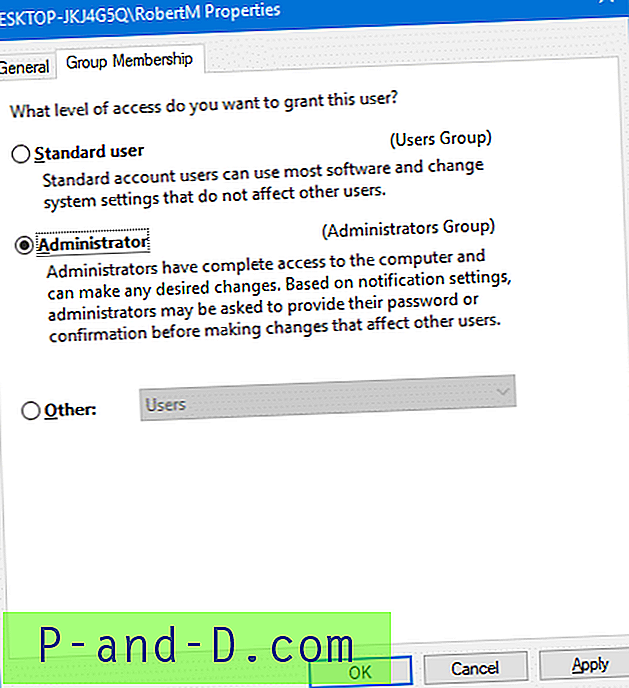
이 기사의 단계를 완료하면 아래의 control userpasswords2 대화 상자에 표시된 것처럼 계정이 관리자 권한을 다시 확보 할 수 있어야합니다.
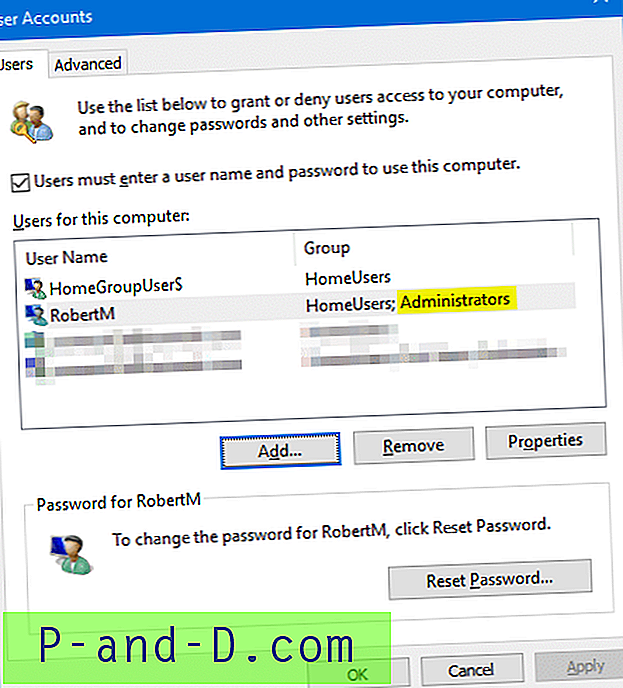
도움이되지 않으면 기본 제공 관리자로 로그인 한 상태에서 새 사용자 계정을 만드십시오. 작업이 완료되면 (사용자 계정에 대한 관리자 권한 회복 또는 새 사용자 계정 생성) 기본 제공 관리자 계정을 안전하게 비활성화 할 수 있습니다.
이것은 계정 멤버쉽 문제를 수정 한 다음 사용자 계정 컨트롤 대화 상자 "예"버튼 문제를 해결합니다.